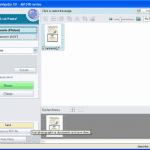に ミッチバートレット11コメント
このチュートリアルでは、CanonMX492多機能プリンターを使用して複数または単一のドキュメントまたは写真をスキャンする方法を説明します。 次の手順に従ってください。
- MX492用のソフトウェアがインストールされていることを確認してください。 あなたはできる キヤノンのウェブサイトからダウンロードしてインストールします.
- IJスキャンユーティリティを起動します。 Windowsユーザーは「始める” > “プログラム” > “キヤノンユーティリティ” > “IJスキャンユーティリティ” > “IJスキャンユーティリティ“. MacOSユーザーは「行けFinderから」を選択し、「アプリケーション” > “キヤノンIJスキャンユーティリティ“..
- スキャンしたい単一のドキュメントまたは写真をスキャン面にセットするか、複数のドキュメントをドキュメントフィードトレイにセットします。
- 次のいずれかのオプションを選択します。
- “自動」–プラテンまたはドキュメントフィーダー上のドキュメントを自動検出してスキャンします。
- “写真」–プラテンに配置された写真をスキャンします。
- “ドキュメント」–プラテンに配置されたドキュメントをスキャンします。
- “カスタム」–「設定…“.
- “ステッチ」–複数のページをスキャンし、それらを組み合わせて1つの画像を作成します。
ファイルは、「」で指定された形式とフォルダで保存されます。設定…“. 選択した選択に一致するセクションを必ず確認してください。
「スキャンしてメールメッセージを送信できます。設定…」を使用してメールに添付」の選択。
あなたはおそらくそれも好きでしょう